Disque dur non alloué inconnu
Selkioo_0510
Messages postés
15
Statut
Membre
-
seb77150 Messages postés 6285 Date d'inscription Statut Membre Dernière intervention -
seb77150 Messages postés 6285 Date d'inscription Statut Membre Dernière intervention -
Bonjour,
Depuis maintenant 3 jours windows ne détecte plus mon disque dur D, au début il n'apparaissait pas dans mon gestionnaire de disque, j'ai donc cherché des solutions et celle qui apparaissait souvent était de mettre a jour mon bios (chose peu facile). Une fois fait, je retourne dans mon gestionnaire de disque et voit mon disque en "Inconnu, non innitialisé"
J'ai cherché sans succès des solutions, raison pour laquelle je m'adresse a vous.
Savez vous comment régler ce problème tout en conservant les données de mon disque ?
Et si vous avez une méthode mais sans garder les données je prends tout de même, ce sera mieux que rien
PS: Je suis sous windows 10 et mon ordinateur est un Msi GP62 6QF leopard pro
Merci à tous d'avoir lu
Depuis maintenant 3 jours windows ne détecte plus mon disque dur D, au début il n'apparaissait pas dans mon gestionnaire de disque, j'ai donc cherché des solutions et celle qui apparaissait souvent était de mettre a jour mon bios (chose peu facile). Une fois fait, je retourne dans mon gestionnaire de disque et voit mon disque en "Inconnu, non innitialisé"
J'ai cherché sans succès des solutions, raison pour laquelle je m'adresse a vous.
Savez vous comment régler ce problème tout en conservant les données de mon disque ?
Et si vous avez une méthode mais sans garder les données je prends tout de même, ce sera mieux que rien
PS: Je suis sous windows 10 et mon ordinateur est un Msi GP62 6QF leopard pro
Merci à tous d'avoir lu
A voir également:
- Disque dur non alloué inconnu
- Cloner disque dur - Guide
- Defragmenter disque dur - Guide
- Test disque dur - Télécharger - Informations & Diagnostic
- Chkdsk disque dur externe - Guide
- Nettoyage disque dur - Guide
3 réponses

Bonjour
vérifiez le disc avec "Crystal disc info "
c'est un logiciel permettant à l'utilisateur de connaître l'état de son disque dur.
Il faut que le statut soit en bleu, sinon c'est pas bon signe.
clique ici
Vous avez également " Hard Disk Sentinel " avec des résultats plus détaillés sur le nombre de secteurs détériorés et le pourcentage de défectuosité du HDD/SSD. a Télécharger ici
vérifiez le disc avec "Crystal disc info "
c'est un logiciel permettant à l'utilisateur de connaître l'état de son disque dur.
Il faut que le statut soit en bleu, sinon c'est pas bon signe.
clique ici
Vous avez également " Hard Disk Sentinel " avec des résultats plus détaillés sur le nombre de secteurs détériorés et le pourcentage de défectuosité du HDD/SSD. a Télécharger ici

saut,
1. appuyez sur WIN + R et tapez diskpart et appuyez sur Entrée pour ouvrir Diskpart.
2. Sélectionnez le disque à initialiser. Tapez list disk pour afficher tous les disques sur votre ordinateur, puis tapez select disk X, ici, X doit être remplacé par le numéro de disque.
3. Ensuite, tapez attributes disk clear readonly afin de bien passer à l'étape suivant. Puis, tapez online disk, Diskpart mettra en ligne le disque sélectionné.
4. Enfin, vous pouvez taper convert mbr ou convert gpt pour changer le disque sélectionné au format MBR ou au format GPT en fonction de votre besoin.
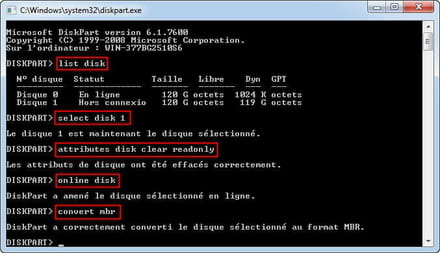
Initialiser le disque effacera toutes les données sur le disque dur. Assurez-vous qu'il n'y a pas de données importantes. Autrement, vous devez récupérer les données avec un logiciel de récupération de données. regarde mon message en dessous avant d'effectuer cette commande
1. appuyez sur WIN + R et tapez diskpart et appuyez sur Entrée pour ouvrir Diskpart.
2. Sélectionnez le disque à initialiser. Tapez list disk pour afficher tous les disques sur votre ordinateur, puis tapez select disk X, ici, X doit être remplacé par le numéro de disque.
3. Ensuite, tapez attributes disk clear readonly afin de bien passer à l'étape suivant. Puis, tapez online disk, Diskpart mettra en ligne le disque sélectionné.
4. Enfin, vous pouvez taper convert mbr ou convert gpt pour changer le disque sélectionné au format MBR ou au format GPT en fonction de votre besoin.
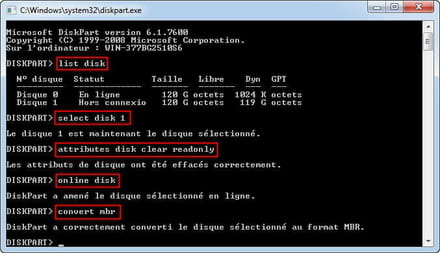
Initialiser le disque effacera toutes les données sur le disque dur. Assurez-vous qu'il n'y a pas de données importantes. Autrement, vous devez récupérer les données avec un logiciel de récupération de données. regarde mon message en dessous avant d'effectuer cette commande

peut tu envoyer une capture d'écran de ton gestionnaire de disque ?

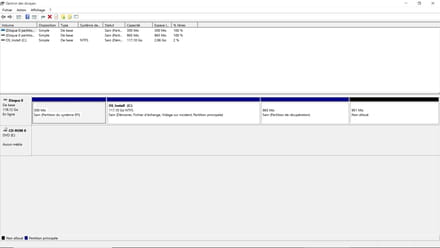

Merci encore pour la réponse.
Tapez sur les touches " Windows+X "
puis après " A "
dans la fenêtre qui s'ouvre tapez Diskpart
puis list disk
voir exemple
donnez capture écran
clean
donnez capture écran